
Dimentica menu, pulsanti e scorciatoie da tastiera confuse. Prova a trascinare e rilasciare per un flusso di lavoro più veloce.
Indipendentemente dal computer e dal sistema operativo in uso, il trascinamento della selezione è un modo conveniente per spostare i dati 9 Modi rapidi per condividere file e cartelle da un Mac 9 Modi rapidi per condividere file e cartelle da un Mac Malato di trascinamento dei file nei messaggi e-mail ogni volta che vuoi condividere qualcosa? Potrebbe esserci un modo migliore. Ulteriori informazioni dal punto A al punto B. Molte app sfruttano questo meccanismo intuitivo per rendere il computing più veloce per te. Oggi vorremmo presentarvi gli utenti Mac a quattro di queste app.
1. Yoink ($ 6, 99, prova gratuita di 15 giorni)
Trascinare e rilasciare è un modo semplice per trasferire i file il più delle volte. Sembra strano, però, se devi spostarti attraverso un labirinto di app, cartelle o finestre per rilasciare i file nella giusta destinazione. Yoink risolve questo problema dandoti un'area temporanea per memorizzare i tuoi file.
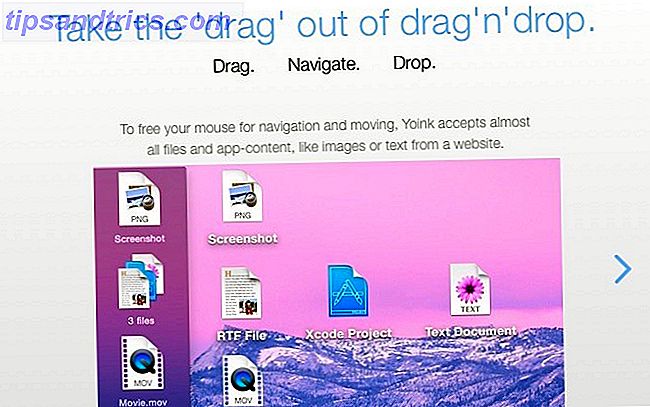
Con Yoink installato, trascini prima i file nella sua zona di rilascio e lascia andare il mouse. Quindi, si passa alla destinazione corretta e quindi si rilasciano i file trascinandoli fuori da Yoink. Niente presa mortale sul mouse o manovre disperate sul bordo del trackpad richieste!
Yoink appare automaticamente quando si trascina un file. La sua finestra è ancorata al bordo sinistro dello schermo. Puoi personalizzare le dimensioni e la posizione della finestra dal menu nascosto dietro l'icona dell'ingranaggio nella finestra dell'app. Salta alla sezione Preferenze di Yoink per alcune impostazioni extra.

Puoi anche vedere l'anteprima dei file direttamente da Yoink. Passa il mouse sopra qualsiasi file che hai trascinato nella finestra dell'app e dovresti vedere l'icona Quick Look. Sotto questa icona, troverai un'icona di "blocco", che puoi cliccare se vuoi proteggere il riferimento del file nella finestra di Yoink dalla cancellazione. Certo, puoi cancellare il file stesso da Finder.
Stai cercando un'applicazione che supporta più azioni rispetto al trasferimento di file? Salta Yoink e vai con Dropzone ($ 10). La nostra recensione di Dropzone 3 Dropzone 3 Turbocharges Il tuo Mac con azioni di trascinamento Dropzone 3 Turbocharges Il tuo Mac con azioni di trascinamento Puoi perdere tempo ad utilizzare i file e le cartelle in modo tradizionale oppure risparmiare tempo e fare tutto direttamente da la barra dei menu con Dropzone. Leggi altro ti dirà cosa devi sapere su questa applicazione avanzata di trascinamento della selezione.
2. Invia a Kindle per Mac (gratuito)
Sapevi che Amazon ha un'app desktop che ti consente di inviare ebook, documenti e articoli alla tua app Kindle Come inviare eBook, documenti e articoli alla tua app Kindle o eReader Come inviare eBook, documenti e articoli al tuo Kindle App o eReader Kindle facilita l'acquisto e la lettura di eBook da Amazon. Ma cosa succede se vuoi leggere i tuoi eBook, documenti o articoli sul tuo Kindle? Il Send-to-Kindle di Amazon ti copre. Per saperne di più o lettore? Non l'ho fatto Se lo avessi, non mi sarei preoccupato dei cavi USB, delle impostazioni di invio via e-mail di Amazon e così via. A quanto pare, l'applicazione Invia a Kindle è un modo molto più semplice per trasferire documenti locali dal tuo Mac al tuo Kindle.
Una volta installata l'app, tutto ciò che devi fare è trascinare i documenti sull'icona del dock dell'applicazione. L'app si occupa quindi di consegnarli al tuo Kindle.

Naturalmente, dovrai connettere il tuo Kindle a Internet affinché i documenti trasferiti vengano visualizzati. Se non appaiono automaticamente, la sincronizzazione del tuo Kindle dovrebbe risolvere il problema.
Se desideri che Amazon converta i PDF nel formato Kindle prima di consegnarli, puoi specificarlo in Opzioni> Generale> Conversione . Troverai il pulsante Opzioni in alto a destra quando apri l'app Invia a Kindle.
L'app aggiunge un'opzione Invia a Kindle ai file in Finder. Sarai in grado di selezionarlo dal menu di scelta rapida del file o dal menu di scelta rapida, anche se a volte dovrai guardare sotto l'opzione Servizi nel menu.

Troverai anche l'opzione Invia a Kindle nella finestra di dialogo Stampa all'interno delle applicazioni Mac. Questo è fantastico se vuoi inviare direttamente articoli singoli sul Web senza doverti preoccupare di strumenti di terze parti. Potresti anche stampare un sacco di articoli e poi inviarli a Kindle in blocco utilizzando l'app.
Nota che un articolo stampato viene consegnato così com'è, cioè viene fornito con tutti i contenuti estranei (come gli annunci) presenti nella pagina web. Non è un grosso problema quando si dispone di un pratico bookmarklet per rendere le pagine facili da stampare 3 Bookmarklet facili da stampare Pagine Web dall'aspetto piacevole senza craplets 3 Bookmarklet facili da stampare Pagine Web dall'aspetto piacevole senza manomissioni La stampa di informazioni dal web è spesso una sfida perché i siti Web sono intonacati con barre laterali, immagini, pubblicità e altri elementi non stampabili. Ciò che rende fantastico un sito Web è una vera resistenza quando si stampa perché tutto ... Leggi di più.
3. Unclutter ($ 5, 99, 10 giorni di prova gratuita)
Unclutter è stata una bella sorpresa per me. Offre un'area di archiviazione nascosta sul desktop per i dati più utilizzati: note, file e voci degli appunti. È semplice e ben eseguito per l'avvio.
Per visualizzare Unclutter, sposta il cursore nella parte superiore dello schermo e scorri verso il basso con il mouse o il trackpad. Ecco la parte che mi piace di più: la sezione di archiviazione si abbassa come una tenda e puoi ridimensionarla per coprire quasi l'intero schermo. Questo mi ricorda una delle mie app Linux preferite. Treasures: 11 Sublime Native Linux App che ti faranno cambiare Linux Treasures: 11 Sublime applicazioni native di Linux che ti faranno desiderare di cambiare Perché dovresti usare Linux? Per utilizzare alcune delle migliori applicazioni realizzate per qualsiasi piattaforma. Se non mi credi, ecco un elenco di fantastiche app per Linux. Per saperne di più, Guake, che è una linea di comando a discesa.
L'app ti offre tre pannelli che puoi spostare e ridimensionare. Sentiti libero di trascinare e rilasciare tutti e tre i tipi di dati in varie app e in / tra i pannelli dell'app. Puoi anche inserire le voci negli appunti, utilizzare cartelle personalizzate per il salvataggio di file e note e persino eseguire una ricerca full-text delle tue note.

Nota : i file che vengono rilasciati nel pannello File di Unclutter scompaiono dalla loro posizione originale e vengono salvati nella posizione predefinita specificata per i file Unclutter.
Preoccupato per i dati sensibili visibili negli Appunti? Unclutter consente di nasconderlo e impedirne la copia sul disco. Troverai le impostazioni per questo in Preferenze di annullamento> Appunti .
Il pannello Note non può sostituire un'app per appunti completa come Evernote o Apple Notes. Comunque per la maggior parte degli utenti. Per qualcuno che preferisce un approccio semplice per prendere appunti 8 cose di tutti i giorni che è possibile tenere traccia dei file di testo 8 Cose di tutti i giorni che è possibile tenere traccia dei file di testo La memorizzazione dei dati nei file di testo è una scorciatoia per un flusso di lavoro più semplice. Usiamo il file di testo umile per tenere traccia dei dati di tutti i giorni con questi suggerimenti e migliorare la nostra produttività. Leggi di più come faccio io, il pannello Note è quasi perfetto.
Unclutter probabilmente sostituirà l'app per appunti Dashboard basata su Dashboard e compatibile con Simplenote. Posso usarlo per comporre email, creare elenchi di cose da fare e archiviare frammenti di informazioni come URL, libri / blog per cercare su Google e così via.
Con Unclutter attivo, ho in programma di rilasciare Flycut, l'app per la gestione degli Appunti basata sulla barra dei menu che uso da un anno.
Se hai bisogno di un rapido tour di Unclutter, puoi accedervi in qualsiasi momento facendo clic su Riferimento rapido ... dal menu nascosto dietro l'icona della barra del menu dell'app.

4. Waltr ($ 29, 95, 14 giorni di prova gratuita)
Se sei frustrato con iTunes Sync, Waltr potrebbe rivelarsi il salvavita che hai cercato. Il suo intelligente meccanismo di trasferimento rende i file audio e video compatibili con iOS e li copia direttamente nelle cartelle multimediali sul tuo dispositivo iOS. Ciò significa che puoi riprodurre quei file utilizzando le app di supporti multimediali che Apple fornisce.
Ho trovato il processo di trasferimento di file davvero semplice e senza problemi. Si collega il dispositivo iOS utilizzando un cavo USB, avvia Waltr e trascina i file multimediali su di esso. Questo è tutto. Assicurati di aver chiuso iTunes prima di utilizzare Waltr.

L'app supporta un'ampia varietà di formati di file tra cui MP3, MP4, FLAC, AVI e MKV. Ha anche una versione per Windows.
Sì, a $ 29, 95, Waltr è una proposta costosa. Ma hey, tutto ciò che ti dà un po 'di tregua da uno dei tuoi animal petunes iTunes vale la pena pagare, giusto? O almeno vale una prova?
Controlla il thread di ricerca del prodotto per la pagina delle domande frequenti di Waltr e Waltr per chiarire eventuali dubbi in merito a ciò che Waltr fa e non fa.
Trascina, rilascia, ripeti
L'utilizzo delle opzioni di menu all'interno delle app è abbastanza semplice, ma non è così comodo o veloce quanto l'utilizzo di scorciatoie da tastiera e azioni di trascinamento della selezione. Questo è il motivo per cui le app create attorno a quest'ultimo sembrano essere in tale domanda.
Conosci altre app Mac interessanti che si basano su un flusso di lavoro con trascinamento della selezione? Raccontaci tutto di loro nei commenti!



